Иногда бывает нужно изменить макет страницы в презентации: размер, форму или ориентацию слайдов для удобства печати или показа. Можно выбрать альбомную или книжную ориентацию, а также настроить другие параметры страницы.
Как изменить размер слайда
На вкладке Дизайн в группе Настроить нажмите кнопку Размер слайда.

В меню Размер слайда выберите пункт Настроить размер слайдов (или выберите Стандартный 4:3 или Широкоэкранный 16:9).

Выберите конфигурацию в раскрывающемся списке Размер слайдов или задайте произвольные размеры в полях Ширина и Высота.
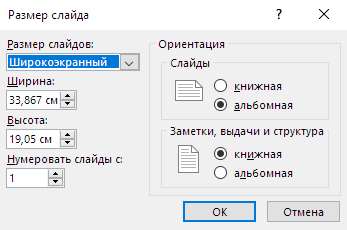
Нажмите кнопку ОК.
В PowerPoint появится предложение выбрать режим масштабирования объектов: вы можете развернуть содержимое или выполнить подбор размера, чтобы все элементы поместились на слайде с новым макетом.
ВАЖНО: При выборе варианта «Развернуть» часть содержимого может выйти за границы печатного поля.
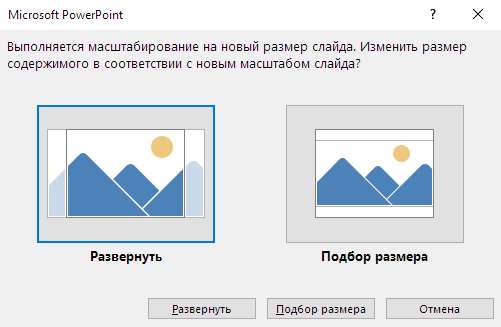
ВАЖНО: В отличие Word, в PowerPoint нельзя настроить поля и таким образом изменить макет слайда. Рабочая область слайдов ограничивается только их краями. При печати презентации из-за ограничений принтера вокруг слайдов могут появиться белые границы. Тем не менее, вы можете менять поля надписей и фигур.
Как изменить ориентацию слайдов
Мы с вами привыкли, что презентации показываются с широкой альбомной ориентацией, но иногда может оказаться, что для некоторых целей лучше подходит вертикальная книжная ориентация.
ВАЖНО:Изменить ориентацию можно только для всей презентации.
На вкладке Дизайн в группе Настроить нажмите кнопку Размер слайда.

В меню Размер слайда выберите пункт Настроить размер слайдов.

В диалоговом окне Размер слайда измените ориентацию слайдов на книжную или альбомную.
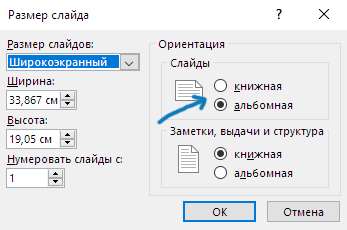
Нажмите кнопку ОК.
ВАЖНО: Вы также можете сменить ориентацию заметок, раздаточных материалов и структуры.
В PowerPoint появится предложение выбрать режим масштабирования объектов: вы можете развернуть содержимое или выполнить подбор размера, чтобы все элементы поместились на слайде с новым макетом.
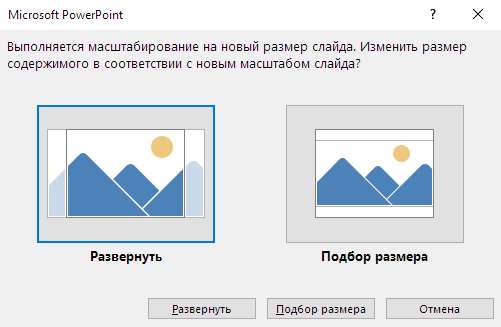
ВАЖНО: При выборе варианта «Развернуть» часть содержимого может выйти за границы слайда.







